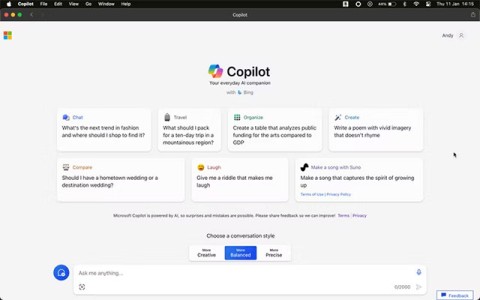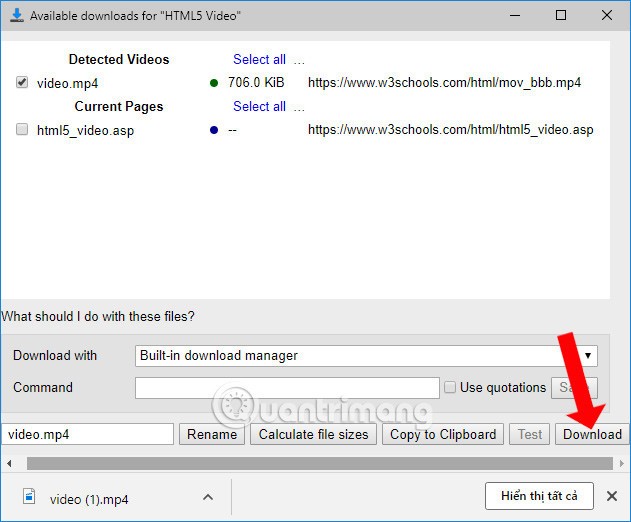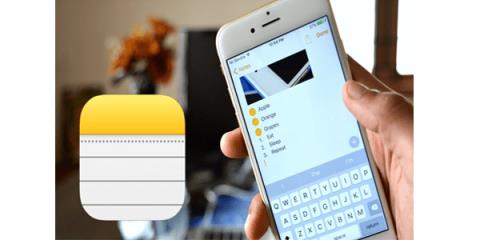Per impostazione predefinita, Spotlight visualizza i risultati di ricerca da diverse categorie. Sebbene utile, questa funzionalità può trasformarsi in un incubo per la privacy quando condividi il tuo Mac con altri, poiché le tue informazioni personali potrebbero apparire quando usano Spotlight. Fortunatamente, puoi configurare cosa visualizzare in Spotlight sul tuo Mac per evitare che ciò accada.
Nascondi i risultati di categorie specifiche
Il modo più semplice per limitare i risultati di Spotlight è disattivare le categorie indesiderate. Per esempio:
- Se non vuoi che i tuoi contatti vengano visualizzati, puoi nascondere la sezione Contatti .
- È anche possibile disattivare i suggerimenti di Siri per evitare di visualizzare le app utilizzate di frequente o i contatti recenti.
Come fare:
- Apri Impostazioni di sistema .
- Selezionare Spotlight dalla barra laterale sinistra.
- Deseleziona le categorie che non vuoi visualizzare.

Se desideri ripristinarlo in un secondo momento, ti basterà selezionare nuovamente la casella corrispondente.
Impedisci a Spotlight di cercare in posizioni specifiche
Oltre a nascondere le cartelle, puoi impedire a Spotlight di analizzare cartelle sensibili (ad esempio, cartelle contenenti dati personali).
💡 Suggerimento : se hai molti file privati sparsi in giro, raggruppali in una cartella comune per escluderli facilmente.
Come aggiungere cartelle all'elenco delle esclusioni:
- Nelle impostazioni di Spotlight , scorri verso il basso e fai clic su Cerca Privacy .

- Premere + nell'angolo in basso a sinistra.
- Seleziona la cartella che vuoi nascondere → Scegli → Fatto .

- Per annullare un'esclusione, seleziona la cartella e premi – .
⚠ Nota : dopo aver apportato la modifica, macOS potrebbe impiegare del tempo per ricostruire l'indice. Se i risultati non vengono visualizzati subito, riavvia il Mac.
Ottimizza Spotlight per un utilizzo più efficiente
La personalizzazione di Spotlight non solo protegge la tua privacy, ma rende anche la ricerca più rapida e accurata. Ecco alcuni suggerimenti avanzati:
1. Ricerca in linguaggio naturale
Spotlight comprende frasi semplici come:
- " foto di gennaio 2025 " → Mostra le foto scattate a gennaio 2025.
- " documenti della settimana scorsa " → Trova i documenti aperti la settimana scorsa.
2. Filtra per tipo di file
Aggiungi " kind:[tipo di file] " alla query per filtrare i risultati:
- " visa kind:document " → Mostra solo i file di documenti correlati a "visa".
- " kind:music metallica " → Trova musica dei Metallica.
3. Utilizzo degli attributi dei metadati
Per esempio:
- " autore:John " → Trova i documenti creati da John.
- " modello dispositivo:iPhone 15 " → Filtra le foto scattate con iPhone 15.
4. Utilizzare gli operatori booleani (AND, OR, NOT)
- " kind:PDF azioni OR investimento " → Trova i PDF contenenti " azioni " o " investimento ".
- " lavoro NON riunione " → Mostra i file correlati a " lavoro " ma escludi " riunione ".
Per cosa utilizzi solitamente Spotlight? Condividi qui sotto!